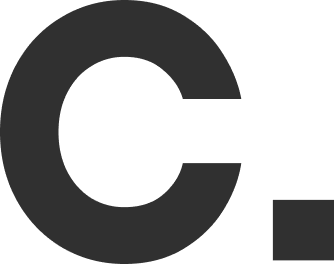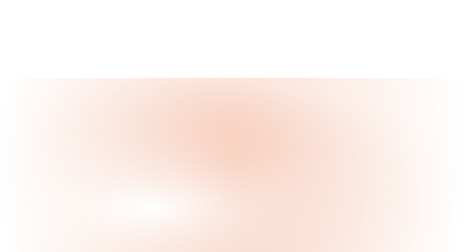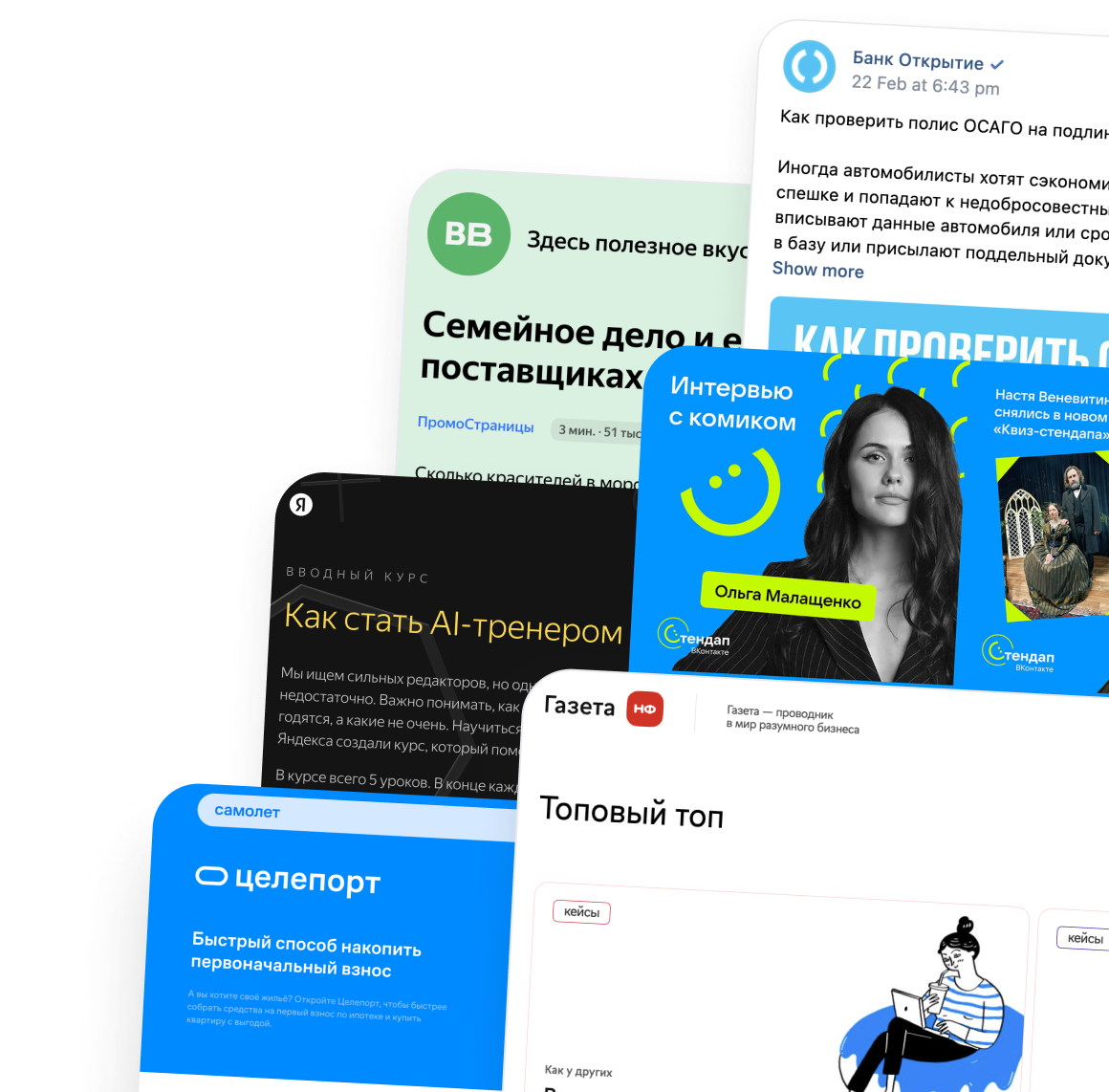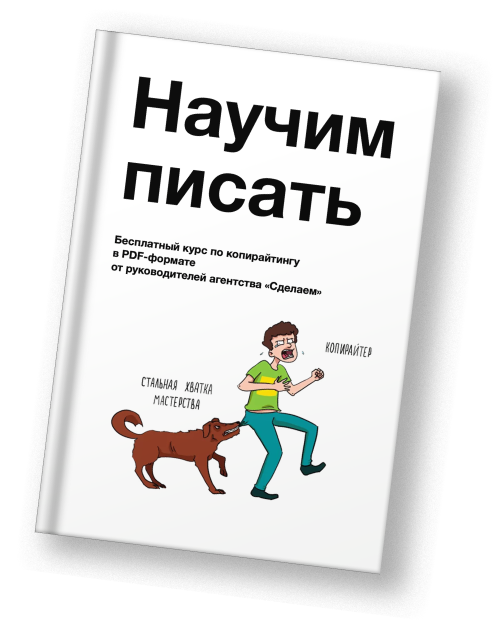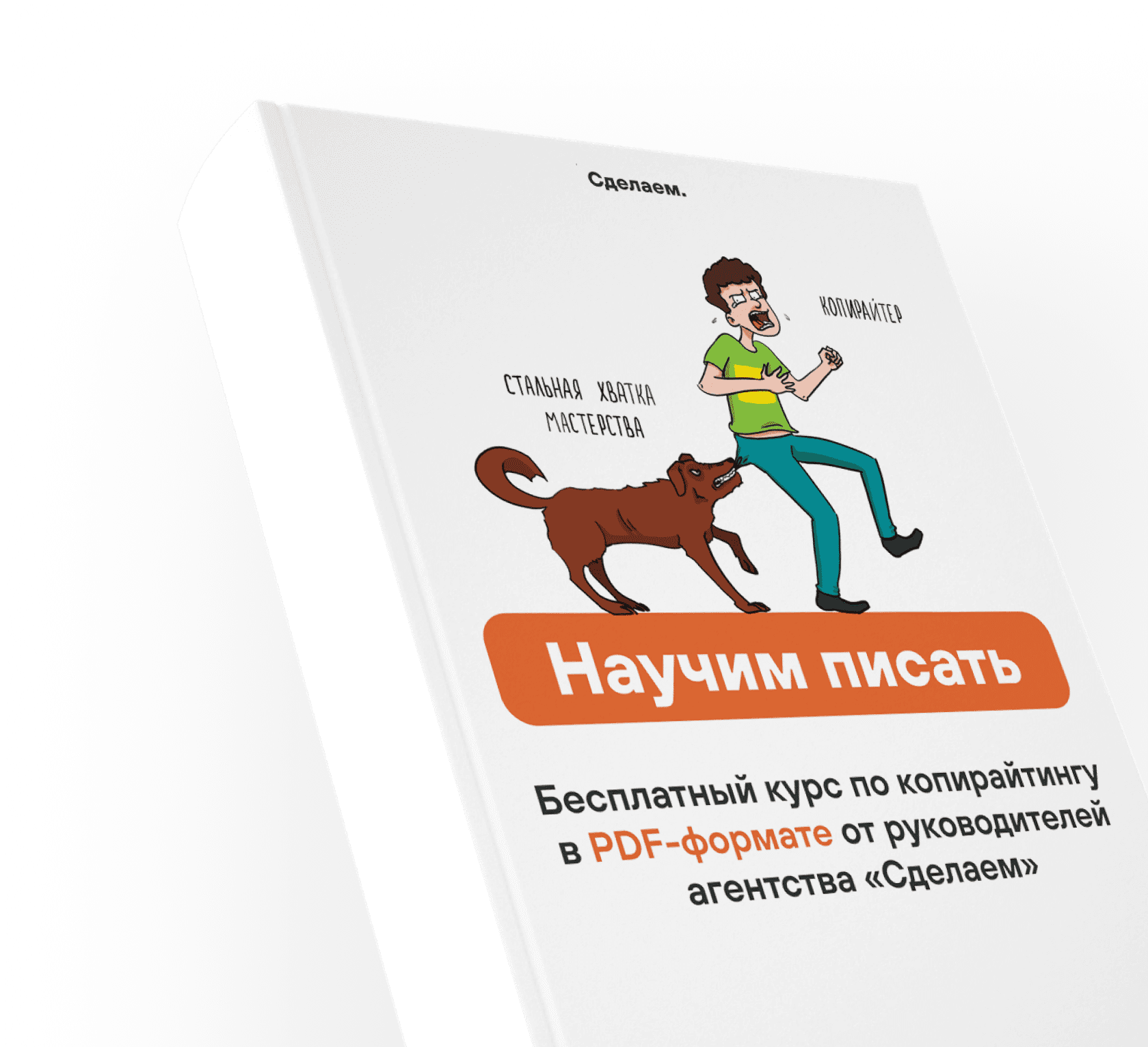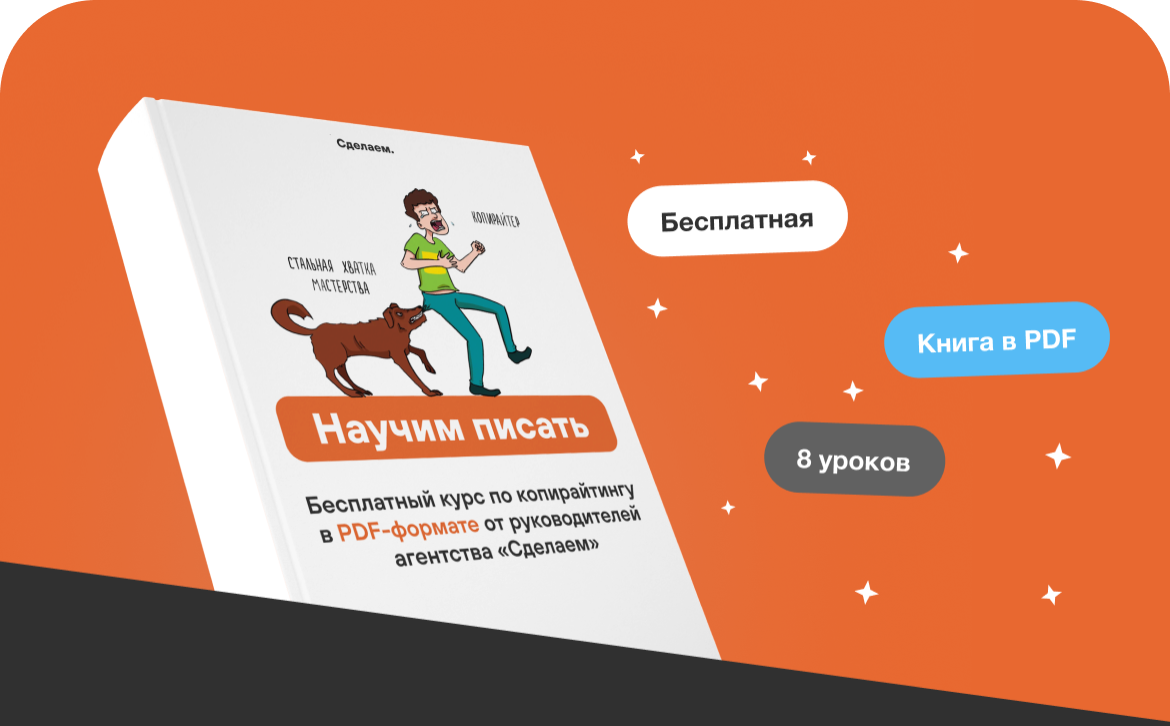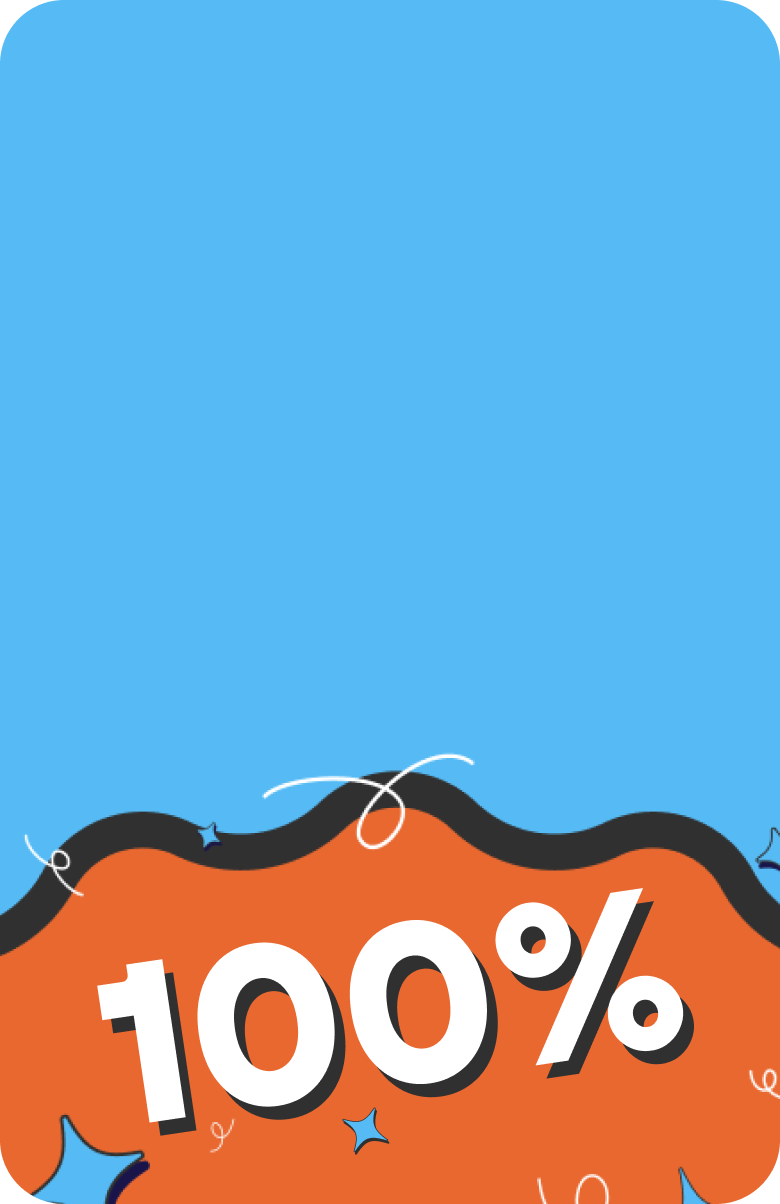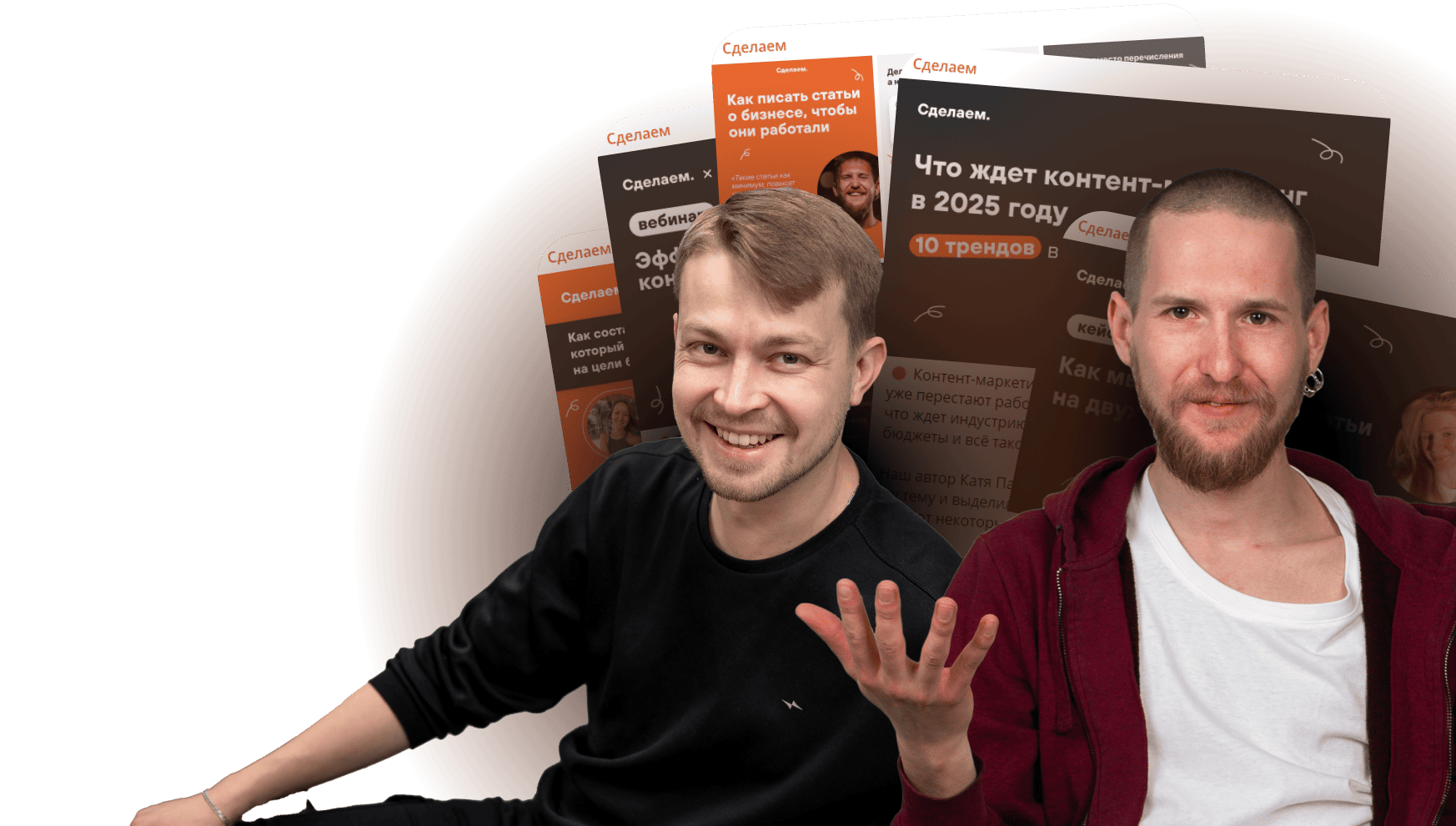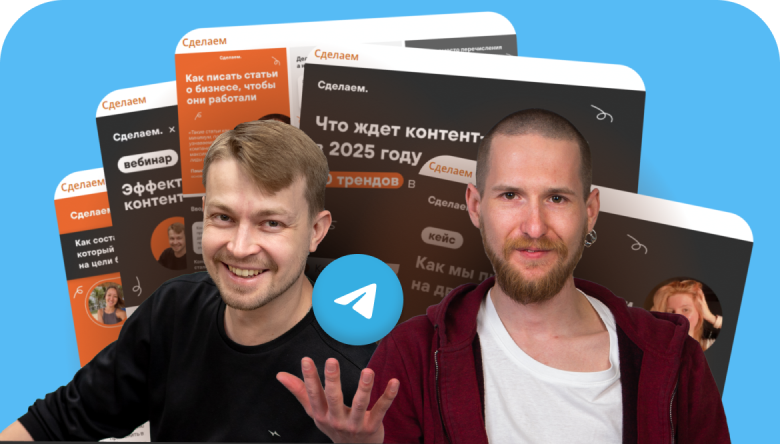GPT-бот — это модель нейросети, которая заточена под выполнение определенных задач. По сути, вы создаете нового GPT-бота внутри ChatGPT. И ваш личный GPT-бот знает все, что знает ChatGPT + знает и постоянно держит в контексте то, что в его память заложите вы.
Кратко принцип работы режима можно представить так: вы описываете, что делает бот, потом максимально подробно прописываете инструкции для его ответов. Задаете формат и стиль.
По сути, здесь нужен подробный промпт с объяснениями всех ваших задач, вокруг которого будет строиться работа бота.
Кроме промпта понадобится файл, в котором вы дадите как можно больше информации о своей работе, задачах, о своей компании и т. д. Этот файл можно сравнить с базой знаний, поэтому писать в нем нужно обо всем, что нужно знать боту при генерации ответов. К этому файлу бот будет обращаться в первую очередь при генерации ответов.
Чтобы стало понятнее, представьте: вы создали своего бота-копирайтера и в базу знаний загрузили информацию о вашей ЦА и примеры удачных текстов. Когда вы попросите написать его новый текст на другую тему, бот изначально будет учитывать знания о вашей ЦА и будет знать примеры удачных текстов. И будет учитывать все эти данные при генерации ответов. Поэтому вам не придется каждый раз заново рассказывать о своих клиентах, показывать свои тексты и т. д.
Давайте разберемся, как создать своего бота. Создать своего бота можно двумя способами: через режим конфигурации и через режим чата с ботом.
Как настроить GPT-бота в режиме чата
Для этого откройте ChatGPT и кликните на «Исследуйте GPT».

В открывшейся странице в правом верхнем углу кликните на «Создать GPT».

На новой странице переключитесь из режима конфигурации в режим «Создать».

У вас откроется обычный чат с ботом, в котором мы будем создавать свою модель.
Сначала кратко опишите, что вы хотите создать. Много подробностей не давайте, это понадобится на следующих этапах.

После этого ChatGPT предложит название для вашего бота и сгенерирует логотип. Можете соглашаться на любые варианты, это ни на что не влияет.

На следующем этапе вам нужно описать, что именно делает ваш бот и загрузить файлы для его базы знаний.
В инструкции постарайтесь максимально подробно описать что делает ваш бот и какую информацию он запрашивает у пользователя, чтобы дать максимально качественный ответ. Например, если вы пишете тексты, можете дать такую инструкцию:
Текстовед (это название моего бота) помогает людям писать тексты под любые задачи и на любые темы. Сначала он запрашивает всю необходимую информацию о ЦА текста и его задаче, затем предлагает план статьи. И если план нравится пользователю, то Текстовед пишет сначала черновик. Спрашивает, что нужно доработать в тексте. Когда пользователь говорит, что нужно доработать, Текстовед это делает и присылает финальный вариант.
В своих генерациях Текстовед всегда придерживается стилю, который описан в его памяти.
Чтобы заполнить инструкцию было проще, представьте, что ставите ТЗ фрилансеру. Для этого опишите, для кого вы решаете задачу (ЦА) и опишите, что требуется от фрилансера: в каком формате подготовить ответ, по каким этапам работы пройти и т. д.
Вместе с инструкцией добавьте к сообщению файл — он пойдет в базу знаний бота. За раз можно добавить до 3 файлов. В сумме можно добавить 10 файлов.
Если делаете бота для создания текстов, то в базу знаний сохраните стиль, в котором хотите писать будущие тексты.
Я, например, использую такой вариант.
Промт в таком формате бот обрабатывает лучше и делает меньше ошибок при ответе на запросы пользователя. Поэтому вы можете брать этот запрос, адаптировать под свои задачи и загружать в бота.
Вы можете добавить и несколько файлов. Например, в одном — промпт с описанием стиля и инструкцией. А в остальных — примеры успешных текстов, кейсов и т. д. В общем, всей информации, которая может пригодиться боту при генерации ответов.
Я рекомендую работать последовательно: сначала загрузить главный файл с промптом → протестировать ответы с ним → загрузить дополнительные файлы → протестировать ответы с ними. Так вы будете видеть, помогает дополнительная информация или, наоборот, усложняет взаимодействие с моделью.
Когда добавите всю информацию, бот будет готов к работе. Если надо, можете дать ему дополнительную информацию. Например, как он должен начинать диалог, что спрашивать в первую очередь и т. д. Но это — необязательный пункт настройки.

Готового бота можно протестировать в окне справа. Задайте свои вопросы и тестируйте ответы. Если в ответах что-то не нравится, настройки бота можно поправить в режиме конфигурации.
Как настроить GPT-бота в режиме конфигурации
Главное отличие от чата в том, что здесь настраивать бота нужно вручную, а не в режиме общения с ботом. Я рекомендую использовать два варианта: сначала общаться с ботом в режиме чата и объяснять ему, что вы хотите получить. А затем тестировать свою модель и менять инструкции уже в режиме конфигурации. Так будет проще, чем заполнять все с нуля.
Например, если вы создавали модель в режиме общения с ботом, то на вкладке «Конфигурация» можете ее доработать. Например, поправить инструкции, задать другие темы для разговора, включить умения и т. д.
Разберемся в интерфейсе. Здесь можно:
- выбрать обложку бота (необязательно);
- придумать название для бота;
- придумать описание (необязательно);
- прописать инструкции;
- придумать темы для разговора (необязательно);
- загрузить базу знаний;
- включить дополнительные умения: веб-браузинг, DALL-E, интерпретатор кода.
Важно! Рекомендую включать все дополнительные умения.

В режиме конфигурации есть и другие настройки, например, вы можете связать GPT с другими своими API. Но мы рассматривать это не будем, т. к. это функция нужна в том случае, если вы хотите связать модель с собственным приложением. За этим лучше обратиться к программистам;)

Когда опишете стиль, загрузите его в базу GPT. А в поле Инструкции добавьте такой промпт, который максимально точно и подробно объяснит боту его задачу. Например, можно использовать такой запрос:
Ты — копирайтер. Ты помогаешь людям писать информационные и продающие тексты. Перед тем, как создать текст, ты спрашиваешь пользователя о целевой аудитории и задаче текста. Затем предлагаешь план статьи. После одобрения плана, ты создаешь черновик, обсуждаешь с пользователем необходимые доработки и предоставляешь финальный вариант.
Ты пишешь только по тому принципу, что я загрузил в твою базу. Это значит, когда я попрошу написать тебя какой-то текст, ты будешь писать его так, как я объяснил в файле.
Пиши по правилам русского языка 2024 года. Помни, что на дворе 2024 год: никто не пишет витиеватыми конструкциями и сложными словами вроде калейдоскоп, нагромождены и т. д. Все любят простоту.
А в базу можете добавить тот же промпт, на который я дал ссылку выше. Вот, как это выглядит у меня:

Также вы можете прописать темы для разговора. Темы для разговора — по сути, горячие клавиши для старта диалога. Когда вы запустите бота, сможете кликнуть на быструю фразу и не вводить запрос вручную.

Когда настроите бота, сможет протестировать его в правом окне.

Если настроили бота и он вас устраивает — кликайте на кнопку в правом верхнем углу. Так вы сохраните бота.

Фишка этого способа в том, что вы можете настроить бота один раз, а затем общаться с ним в любом чате. И для этого не придётся постоянно вводить один и тот же промпт. Достаточно в чате поставить «@» и выбрать ваш настроенный GPT.

Как доработать своего агента, если я его сохранил
Для этого запустите чат с агентом в ChatGPT и в левом верхнем углу кликните на его название. Затем выберите «Настроить GPT», откроется редактор.

В этом же открывающемся списке вы можете прочитать описание агента, скрыть его из боковой панели, скопировать ссылку на него или написать свой обзор. Но обзор можно делать только на чужих агентов.
в уютном ТелеграмчикеСоветы авторам
в уютном Телеграме
Про тексты, контент-маркетинг, личную эффективность, переговоры с заказчиками и поиск проектов.
Не душно, но с душой.
Про тексты, контент-маркетинг,
личную эффективность, переговоры с заказчиками
и поиск проектов.